ກະວີ:
Alice Brown
ວັນທີຂອງການສ້າງ:
25 ເດືອນພຶດສະພາ 2021
ວັນທີປັບປຸງ:
1 ເດືອນກໍລະກົດ 2024
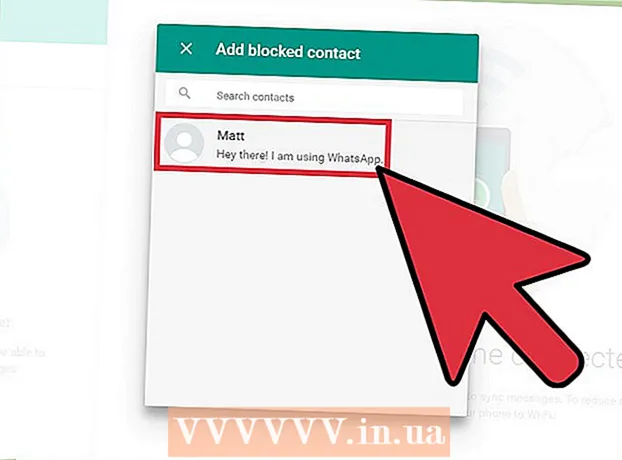
ເນື້ອຫາ
- ຂັ້ນຕອນ
- ວິທີທີ່ 1 ຈາກທັງ3ົດ 3: iOS
- ວິທີທີ່ 2 ຈາກທັງ3ົດ 3: Android
- ວິທີທີ່ 3 ຈາກທັງ:ົດ 3: WhatsApp Web
- ຄໍາແນະນໍາ
- ການເຊື່ອມຕໍ່
ໃນ WhatsApp, ເຈົ້າສາມາດບລັອກລາຍຊື່ຜູ້ຕິດຕໍ່ເພື່ອບໍ່ໃຫ້ໄດ້ຮັບຂໍ້ຄວາມຈາກລາວ, ຫ້າມເບິ່ງຮູບຂອງເຈົ້າ, ຂັດຂວາງການເຂົ້າເຖິງຂໍ້ມູນກ່ຽວກັບຄັ້ງສຸດທ້າຍທີ່ເຈົ້າໃຊ້ແອັບພລິເຄຊັນ, ແລະອື່ນ on. ເຈົ້າສາມາດບລັອກລາຍຊື່ຜູ້ຕິດຕໍ່ WhatsApp ໃນອຸປະກອນ Android, iPhone ຂອງເຈົ້າ, ຫຼືໃຊ້ WhatsApp Web.
ຂັ້ນຕອນ
ວິທີທີ່ 1 ຈາກທັງ3ົດ 3: iOS
 1 ໃຫ້ຄລິກໃສ່ຮູບສັນຍາລັກ app WhatsApp.
1 ໃຫ້ຄລິກໃສ່ຮູບສັນຍາລັກ app WhatsApp. 2 ກົດ "ການຕັ້ງຄ່າ". ໄອຄອນນີ້ຢູ່ໃນມຸມຂວາລຸ່ມຂອງ ໜ້າ ຈໍແລະເບິ່ງຄືກັບເຄື່ອງມື.
2 ກົດ "ການຕັ້ງຄ່າ". ໄອຄອນນີ້ຢູ່ໃນມຸມຂວາລຸ່ມຂອງ ໜ້າ ຈໍແລະເບິ່ງຄືກັບເຄື່ອງມື.  3 ໃຫ້ຄລິກໃສ່ "ບັນຊີ".
3 ໃຫ້ຄລິກໃສ່ "ບັນຊີ".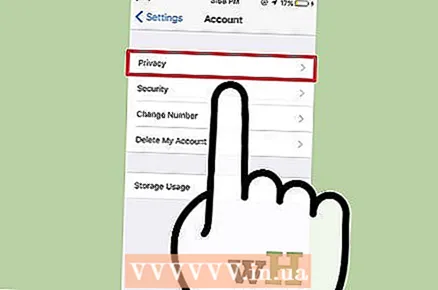 4 ກົດຄວາມເປັນສ່ວນຕົວ.
4 ກົດຄວາມເປັນສ່ວນຕົວ.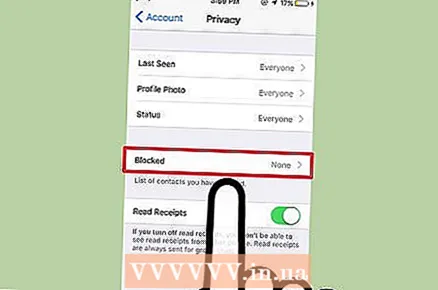 5 ຄລິກຖືກບລັອກ.
5 ຄລິກຖືກບລັອກ.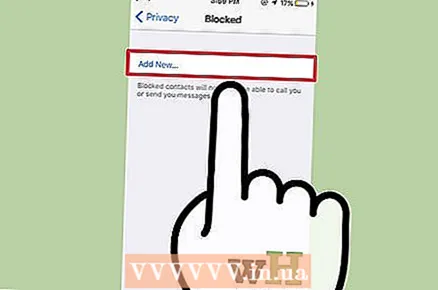 6 ກົດຕື່ມການ.
6 ກົດຕື່ມການ.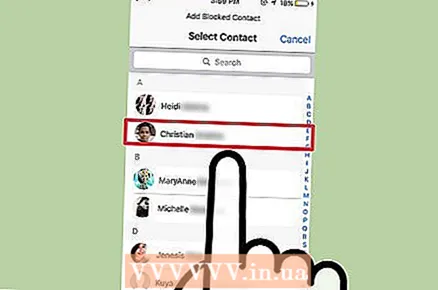 7 ຄລິກໃສ່ການຕິດຕໍ່. ລາວຈະຖືກເພີ່ມເຂົ້າໃນລາຍຊື່ຜູ້ຕິດຕໍ່ທີ່ຖືກບລັອກ.
7 ຄລິກໃສ່ການຕິດຕໍ່. ລາວຈະຖືກເພີ່ມເຂົ້າໃນລາຍຊື່ຜູ້ຕິດຕໍ່ທີ່ຖືກບລັອກ. - ເພື່ອປົດບລັອກລາຍຊື່ຜູ້ຕິດຕໍ່, ຄລິກທີ່ລາຍຊື່ຜູ້ຕິດຕໍ່ຢູ່ໃນ ໜ້າ ທີ່ຖືກບລັອກ, ເລື່ອນລົງໄປລຸ່ມສຸດຂອງສ່ວນຂໍ້ມູນການຕິດຕໍ່, ແລະຈາກນັ້ນຄລິກຍົກເລີກການບລັອກ.
ວິທີທີ່ 2 ຈາກທັງ3ົດ 3: Android
 1 ໃຫ້ຄລິກໃສ່ຮູບສັນຍາລັກ app WhatsApp.
1 ໃຫ້ຄລິກໃສ່ຮູບສັນຍາລັກ app WhatsApp.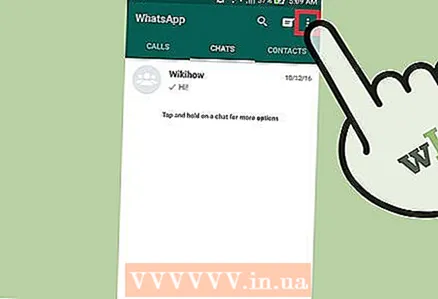 2 ໃຫ້ຄລິກໃສ່ຮູບສັນຍາລັກເມນູ. ມັນຕັ້ງຢູ່ແຈຂວາເທິງຂອງ ໜ້າ ຈໍແລະເບິ່ງຄືກັບສາມຈຸດຕັ້ງ.
2 ໃຫ້ຄລິກໃສ່ຮູບສັນຍາລັກເມນູ. ມັນຕັ້ງຢູ່ແຈຂວາເທິງຂອງ ໜ້າ ຈໍແລະເບິ່ງຄືກັບສາມຈຸດຕັ້ງ. 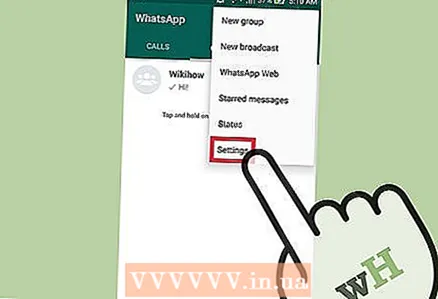 3 ກົດ "ການຕັ້ງຄ່າ".
3 ກົດ "ການຕັ້ງຄ່າ".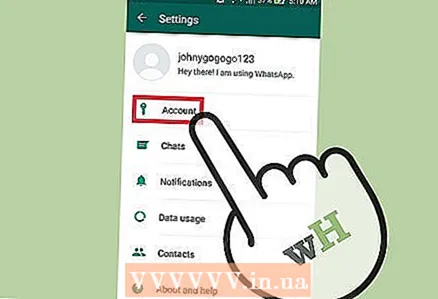 4 ໃຫ້ຄລິກໃສ່ "ບັນຊີ".
4 ໃຫ້ຄລິກໃສ່ "ບັນຊີ". 5 ກົດຄວາມເປັນສ່ວນຕົວ.
5 ກົດຄວາມເປັນສ່ວນຕົວ. 6 ຄລິກຖືກບລັອກ.
6 ຄລິກຖືກບລັອກ.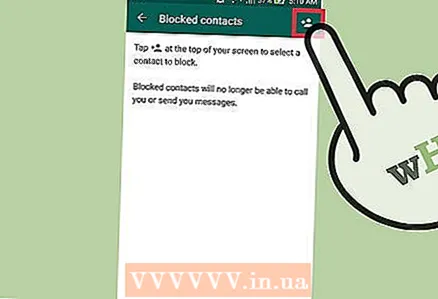 7 ໃຫ້ຄລິກໃສ່ຕື່ມການຕິດຕໍ່ icon. ໄອຄອນເພີ່ມລາຍຊື່ຜູ້ຕິດຕໍ່ຈະຖືກສະແດງຢູ່ແຈຂວາເທິງຂອງ ໜ້າ ຈໍ; ລາວຄ້າຍຄືກັບຄົນທີ່ມີເຄື່ອງplusາຍບວກ.
7 ໃຫ້ຄລິກໃສ່ຕື່ມການຕິດຕໍ່ icon. ໄອຄອນເພີ່ມລາຍຊື່ຜູ້ຕິດຕໍ່ຈະຖືກສະແດງຢູ່ແຈຂວາເທິງຂອງ ໜ້າ ຈໍ; ລາວຄ້າຍຄືກັບຄົນທີ່ມີເຄື່ອງplusາຍບວກ. 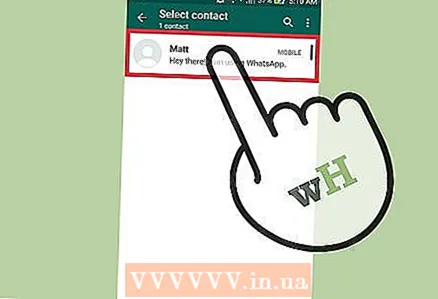 8 ຄລິກໃສ່ການຕິດຕໍ່. ລາວຈະຖືກເພີ່ມເຂົ້າໃນລາຍຊື່ຜູ້ຕິດຕໍ່ທີ່ຖືກບລັອກ.
8 ຄລິກໃສ່ການຕິດຕໍ່. ລາວຈະຖືກເພີ່ມເຂົ້າໃນລາຍຊື່ຜູ້ຕິດຕໍ່ທີ່ຖືກບລັອກ. - ເພື່ອບລັອກລາຍຊື່ຜູ້ຕິດຕໍ່ຫຼາຍອັນ, ເພີ່ມເຂົາເຈົ້າໃສ່ໃນລາຍຊື່ເທື່ອລະອັນໂດຍການຄລິກທີ່ໄອຄອນເພີ່ມຜູ້ຕິດຕໍ່.
- ເພື່ອປົດບລັອກລາຍຊື່ຜູ້ຕິດຕໍ່, ກົດປຸ່ມຜູ້ຕິດຕໍ່ຄ້າງໄວ້ຢູ່ໃນ ໜ້າ ທີ່ຖືກບລັອກ, ແລະຈາກນັ້ນເລືອກປົດບລັອກ [ຊື່ຜູ້ຕິດຕໍ່] ຈາກເມນູ.
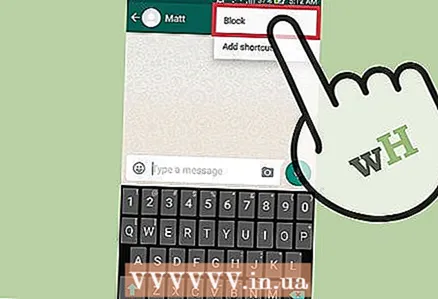 9 ບລັອກຜູ້ໃຊ້ທີ່ບໍ່ຄຸ້ນເຄີຍ. ເພື່ອເຮັດສິ່ງນີ້, ພຽງແຕ່ຄລິກປຸ່ມ "ບລັອກ", ເຊິ່ງສະແດງຂຶ້ນເມື່ອຂໍ້ຄວາມມາຈາກຕົວເລກທີ່ບໍ່ຮູ້ຈັກ (ຕົວເລກທີ່ບໍ່ຮູ້ຈັກແມ່ນຕົວເລກທີ່ບໍ່ຢູ່ໃນລາຍຊື່ຜູ້ຕິດຕໍ່ຂອງເຈົ້າ).
9 ບລັອກຜູ້ໃຊ້ທີ່ບໍ່ຄຸ້ນເຄີຍ. ເພື່ອເຮັດສິ່ງນີ້, ພຽງແຕ່ຄລິກປຸ່ມ "ບລັອກ", ເຊິ່ງສະແດງຂຶ້ນເມື່ອຂໍ້ຄວາມມາຈາກຕົວເລກທີ່ບໍ່ຮູ້ຈັກ (ຕົວເລກທີ່ບໍ່ຮູ້ຈັກແມ່ນຕົວເລກທີ່ບໍ່ຢູ່ໃນລາຍຊື່ຜູ້ຕິດຕໍ່ຂອງເຈົ້າ). - ປະຈຸບັນ, ເຈົ້າບໍ່ສາມາດບລັອກຜູ້ໃຊ້ທີ່ບໍ່ຄຸ້ນເຄີຍກ່ອນທີ່ເຈົ້າຈະໄດ້ຮັບຂໍ້ຄວາມຈາກລາວ.
ວິທີທີ່ 3 ຈາກທັງ:ົດ 3: WhatsApp Web
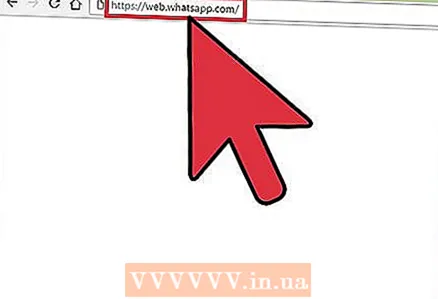 1 ເປີດ www.web.whatsapp.com ຢູ່ໃນຄອມພິວເຕີຂອງທ່ານ.
1 ເປີດ www.web.whatsapp.com ຢູ່ໃນຄອມພິວເຕີຂອງທ່ານ.- ນອກນັ້ນທ່ານຍັງສາມາດຄລິກທີ່ນີ້ເພື່ອເປີດ app ເວັບ.
 2 ເປີດ WhatsApp ໃນໂທລະສັບສະຫຼາດຂອງທ່ານ. ຄລິກທີ່ໄອຄອນ WhatsApp ເພື່ອເປີດໃຊ້ແອັບພລິເຄຊັນນີ້ຢູ່ໃນອຸປະກອນ Android ຫຼື iPhone ຂອງເຈົ້າ.
2 ເປີດ WhatsApp ໃນໂທລະສັບສະຫຼາດຂອງທ່ານ. ຄລິກທີ່ໄອຄອນ WhatsApp ເພື່ອເປີດໃຊ້ແອັບພລິເຄຊັນນີ້ຢູ່ໃນອຸປະກອນ Android ຫຼື iPhone ຂອງເຈົ້າ. 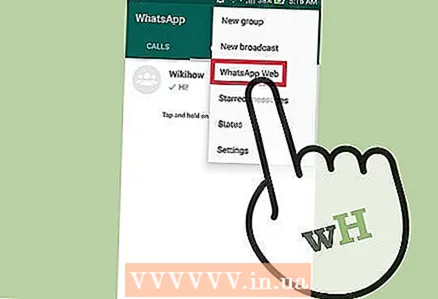 3 ເປີດ WhatsApp Web ໃນສະມາດໂຟນຂອງເຈົ້າ. ຖ້າເຈົ້າເປີດໃຊ້ WhatsApp ຢູ່ໃນໂທລະສັບສະຫຼາດຂອງເຈົ້າ, ມັນຂ້ອນຂ້າງງ່າຍທີ່ຈະປ່ຽນໄປຫາສະບັບ WhatsApp Web ຫຼືສະບັບຄອມພິວເຕີຂອງແອັບພລິເຄຊັນ.
3 ເປີດ WhatsApp Web ໃນສະມາດໂຟນຂອງເຈົ້າ. ຖ້າເຈົ້າເປີດໃຊ້ WhatsApp ຢູ່ໃນໂທລະສັບສະຫຼາດຂອງເຈົ້າ, ມັນຂ້ອນຂ້າງງ່າຍທີ່ຈະປ່ຽນໄປຫາສະບັບ WhatsApp Web ຫຼືສະບັບຄອມພິວເຕີຂອງແອັບພລິເຄຊັນ. - iPhone: ຄລິກທີ່ໄອຄອນ "ການຕັ້ງຄ່າ" ຢູ່ມຸມຂວາລຸ່ມຂອງ ໜ້າ ຈໍແລະຄລິກທີ່ "WhatsApp Web". ອະນຸຍາດໃຫ້ WhatsApp ເຂົ້າຫາກ້ອງຖ່າຍຮູບຂອງອຸປະກອນ; ເຄື່ອງສະແກນ QR ຈະເປີດ.
- ອຸປະກອນ Android: ແຕະສົນທະນາຢູ່ເທິງສຸດຂອງ ໜ້າ ຈໍ. ຄລິກທີ່ໄອຄອນເມນູຢູ່ເທິງສຸດຂອງ ໜ້າ ຈໍ (ມັນຄ້າຍຄືສາມຈຸດລວງຕັ້ງ). ກົດ "WhatsApp Web". ເຄື່ອງສະແກນ QR ຈະເປີດ.
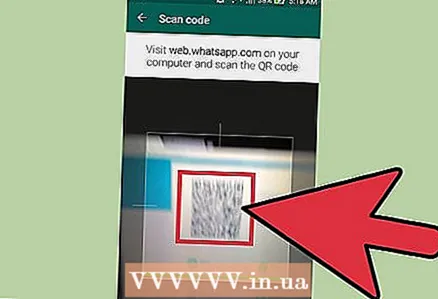 4 ສະແກນລະຫັດ QR. ຊີ້ເຄື່ອງສະແກນສະມາດໂຟນຂອງເຈົ້າໄປທີ່ລະຫັດ QR ທີ່ປາກົດໃນ ໜ້າ ຈໍຄອມພິວເຕີຂອງເຈົ້າ. ໂທລະສັບສະຫຼາດຈະສະແກນລະຫັດອັດຕະໂນມັດ.
4 ສະແກນລະຫັດ QR. ຊີ້ເຄື່ອງສະແກນສະມາດໂຟນຂອງເຈົ້າໄປທີ່ລະຫັດ QR ທີ່ປາກົດໃນ ໜ້າ ຈໍຄອມພິວເຕີຂອງເຈົ້າ. ໂທລະສັບສະຫຼາດຈະສະແກນລະຫັດອັດຕະໂນມັດ. 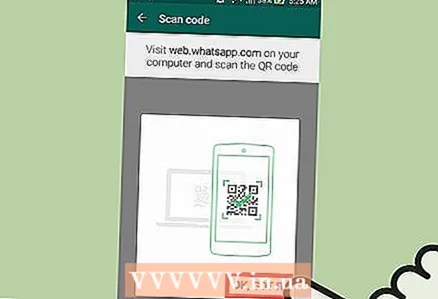 5 ຄລິກຕົກລົງ, ຕົກລົງ.
5 ຄລິກຕົກລົງ, ຕົກລົງ.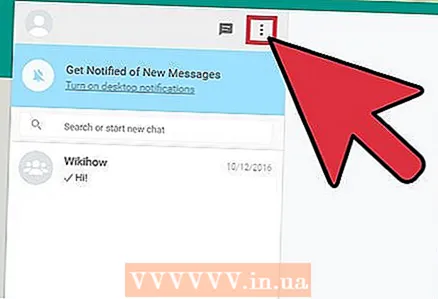 6 ຄລິກທີ່ໄອຄອນເມນູຢູ່ເທິງສຸດຂອງ ໜ້າ ຈໍ (ມັນຄ້າຍຄືສາມຈຸດລວງຕັ້ງ).
6 ຄລິກທີ່ໄອຄອນເມນູຢູ່ເທິງສຸດຂອງ ໜ້າ ຈໍ (ມັນຄ້າຍຄືສາມຈຸດລວງຕັ້ງ).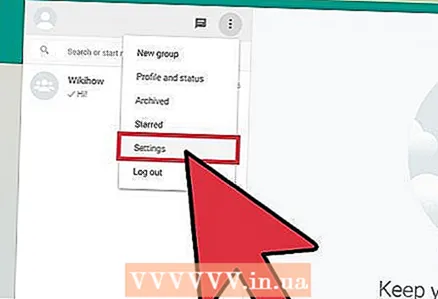 7 ກົດ "ການຕັ້ງຄ່າ".
7 ກົດ "ການຕັ້ງຄ່າ".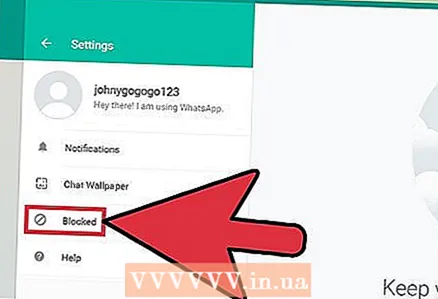 8 ຄລິກຖືກບລັອກ.
8 ຄລິກຖືກບລັອກ.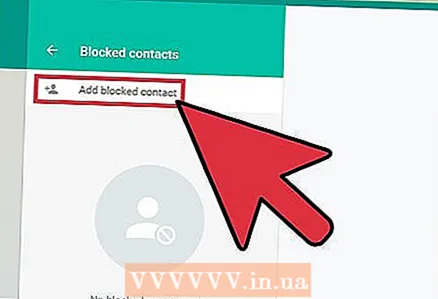 9 ກົດຕື່ມການຕິດຕໍ່.
9 ກົດຕື່ມການຕິດຕໍ່.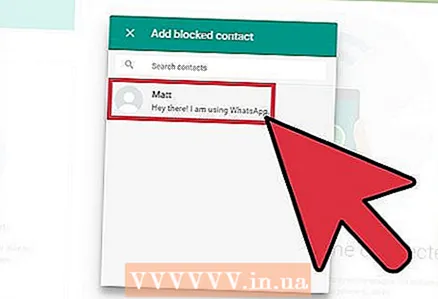 10 ຄລິກໃສ່ການຕິດຕໍ່. ລາວຈະຖືກເພີ່ມເຂົ້າໃນລາຍຊື່ຜູ້ຕິດຕໍ່ທີ່ຖືກບລັອກ.
10 ຄລິກໃສ່ການຕິດຕໍ່. ລາວຈະຖືກເພີ່ມເຂົ້າໃນລາຍຊື່ຜູ້ຕິດຕໍ່ທີ່ຖືກບລັອກ. - ເພື່ອປົດບລັອກລາຍຊື່ຜູ້ຕິດຕໍ່, ຄລິກທີ່ X ຂ້າງຊື່ຂອງຜູ້ຕິດຕໍ່. ເມື່ອຖືກຖາມ, ຄລິກຍົກເລີກການບລັອກ.
ຄໍາແນະນໍາ
- ປະຈຸບັນ, ເຈົ້າບໍ່ສາມາດບລັອກຜູ້ໃຊ້ທີ່ບໍ່ຄຸ້ນເຄີຍກ່ອນທີ່ເຈົ້າຈະໄດ້ຮັບຂໍ້ຄວາມຈາກລາວ.
- ທ່ານບໍ່ສາມາດປົດບລັອກເບີໂທລະສັບຂອງທ່ານໄດ້ຖ້າມັນຖືກບລັອກຢູ່ໃນອຸປະກອນຂອງຜູ້ໃຊ້ອື່ນ.
- ເມື່ອເຈົ້າບລັອກຜູ້ໃຊ້, ລາວຈະບໍ່ໄດ້ຮັບແຈ້ງກ່ຽວກັບມັນ; ຖ້າເຈົ້າຖືກບລັອກ, ເຈົ້າຈະບໍ່ໄດ້ຮັບການແຈ້ງເຕືອນອັນໃດກໍ່ຕາມ.
- ຈາກເວລາທີ່ເຂົາເຈົ້າຖືກບລັອກ, ຜູ້ໃຊ້ທີ່ຖືກບລັອກບໍ່ໄດ້ຖືກແຈ້ງກ່ຽວກັບການປ່ຽນແປງຮູບພາບ, ຊື່ຫຼືສະຖານະຂອງໂປຣໄຟລ your ເຈົ້າ.
- ຂໍ້ມູນກ່ຽວກັບການຢ້ຽມຢາມຫຼ້າສຸດຂອງແອັບພລິເຄຊັນແລະວ່າເຈົ້າກໍາລັງໃຊ້ມັນຢູ່ໃນປັດຈຸບັນບໍ່ມີໃຫ້ກັບຜູ້ໃຊ້ທີ່ຖືກບລັອກ.
- ຖ້າເຈົ້າບລັອກຜູ້ໃຊ້, ລາວຈະບໍ່ຖືກເອົາອອກຈາກລາຍຊື່ຜູ້ຕິດຕໍ່, ຄືກັນກັບເຈົ້າຈະບໍ່ຖືກເອົາອອກຈາກລາຍຊື່ຜູ້ຕິດຕໍ່ຂອງລາວ. ເພື່ອເອົາຜູ້ໃຊ້ອອກ, ເອົາພວກມັນອອກຈາກລາຍຊື່ຜູ້ຕິດຕໍ່ຂອງເຈົ້າ.
- ຖ້າເຈົ້າຕັດສິນໃຈປົດບລັອກຜູ້ໃຊ້ໃນພາຍຫຼັງ, ເຈົ້າຈະບໍ່ໄດ້ຮັບຂໍ້ຄວາມໃດ that ທີ່ເຂົາເຈົ້າສົ່ງເມື່ອເຂົາເຈົ້າຖືກບລັອກ.
- ອີງຕາມສັນຍານທີ່ແນ່ນອນ, ຜູ້ໃຊ້ສາມາດຮູ້ໄດ້ວ່າລາວຖືກບລັອກ.
- ຂໍ້ຄວາມຈາກລາຍຊື່ຜູ້ຕິດຕໍ່ທີ່ຖືກບລັອກສາມາດໄດ້ຮັບໃນການສົນທະນາເປັນກຸ່ມ, ແຕ່ບໍ່ແມ່ນໂດຍກົງ (ເປັນຂໍ້ຄວາມສ່ວນຕົວ).
ການເຊື່ອມຕໍ່
- https://www.whatsapp.com/faq/en/general/21242423
- https://www.whatsapp.com/faq/en/general/21092978
- ↑ https://www.whatsapp.com/faq/en/general/21242423
__



